Maison >Les sujets >excel >Apprentissage du graphique Excel : mise en évidence des valeurs maximales et minimales dans le graphique linéaire
Apprentissage du graphique Excel : mise en évidence des valeurs maximales et minimales dans le graphique linéaire
- PHPzavant
- 2023-03-22 16:54:164488parcourir
Le graphique linéaire est un graphique relativement simple et largement utilisé. Mais comme le dit le proverbe, plus quelque chose est simple, plus on prête attention aux détails. Ce n'est que lorsque ces détails seront en place que le patron pourra être vraiment satisfait ! Aujourd'hui, l'éditeur va vous apprendre à saisir ces deux détails : les valeurs maximales et minimales, afin que votre graphique linéaire puisse impressionner votre patron.
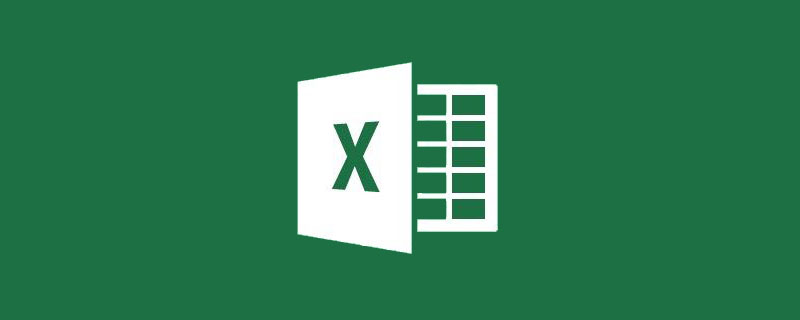
Le graphique linéaire est un type de graphique de base souvent utilisé dans le travail quotidien de chacun. Sa fonction est de refléter l'évolution des tendances des données. Par exemple, si vous affichez les ventes mensuelles via un graphique linéaire, les changements numériques seront très intuitifs :
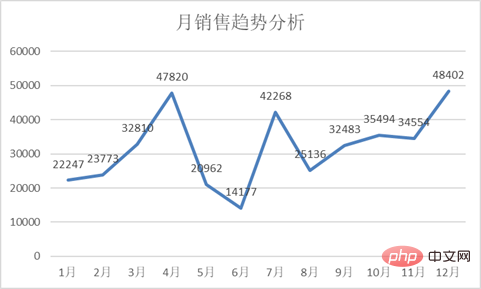
En mettant de côté l'embellissement du graphique, en gros, les graphiques linéaires que tout le monde crée ressemblent à l'image ci-dessus, et le rookie vétéran Le graphique linéaire résultant ressemble à ceci :
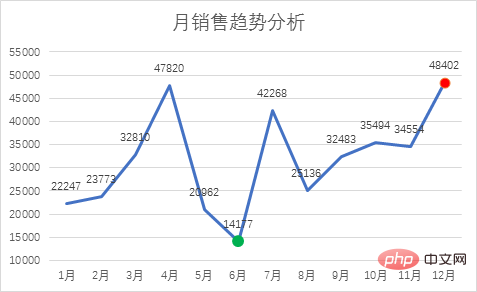
Il n'y a qu'une légère différence par rapport à votre graphique linéaire : il y a deux points de plus, la valeur maximale et la valeur minimale, il y a une ligne de moins, la grille de valeurs 0 ; l'axe de coordonnées Fil. Ne sous-estimez pas cette différence. En raison de cette petite différence, la prime du vétéran est toujours un peu supérieure à celle de ses collègues.
Les étapes de fonctionnement spécifiques sont présentées ci-dessous. Les enfants, veuillez suivre :
1. Ajoutez une colonne auxiliaire à la source de données : valeur maximale et utilisez des formules pour extraire les valeurs maximales et minimales.
Formule : =IF(OR(B2=MIN($B$2:$B$13),B2=MAX($B$2:$B$13)),B2,"")=IF(OR(B2=MIN($B:$B),B2=MAX($B:$B)),B2,"")
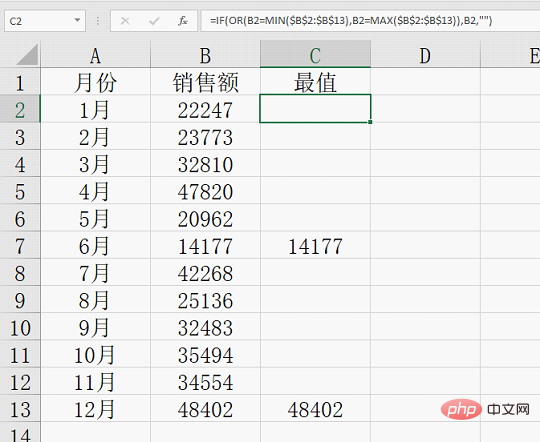
公式解析:
OR(B2=MIN($B:$B),B2=MAX($B:$B))的作用是当销售额与最大值或最小值中的任何一个相等时返回TRUE,都不相等是返回FALSE;
使用IF进行判断,当OR的结果为TRUE时返回该销售额,为FALSE时返回空值。
2.添加折线图
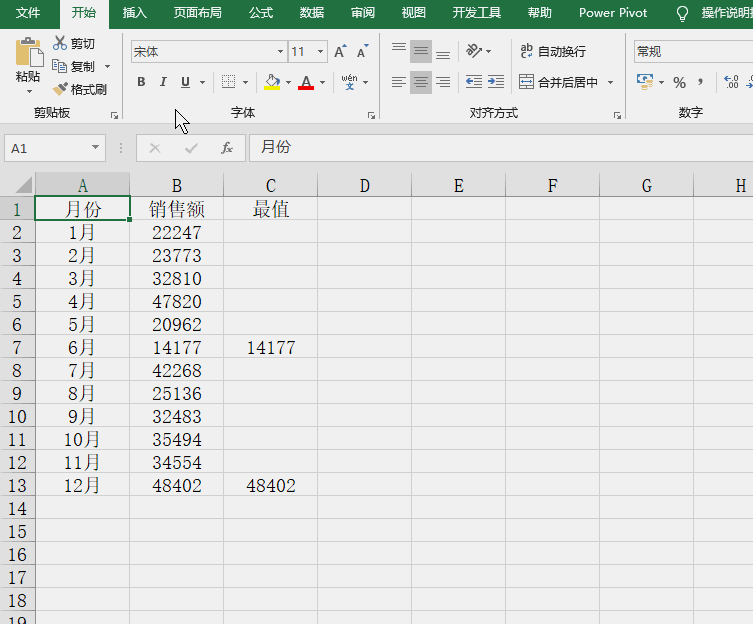
3.修改辅助列的图表类型
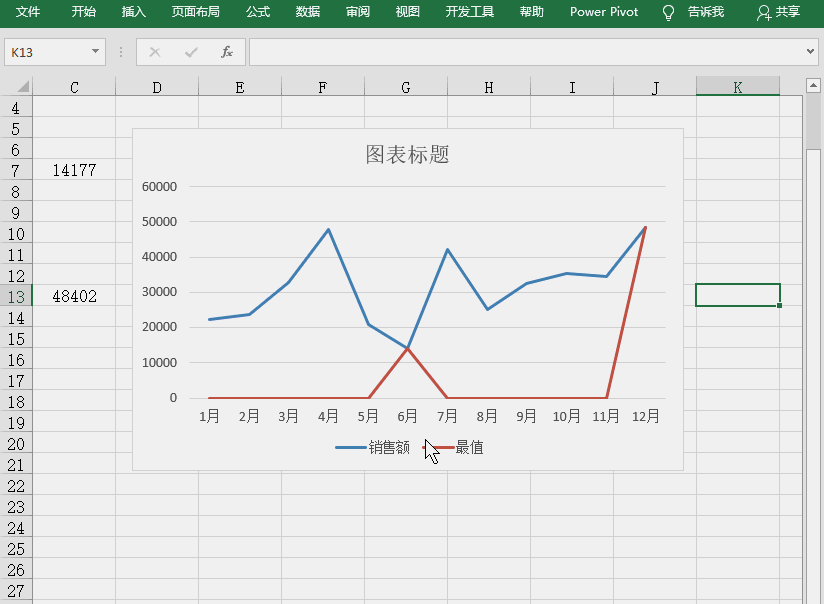
将最值系列的图表类型修改为散点图,取消次坐标轴的勾选。
4.修改最大值和最小值的数据点格式
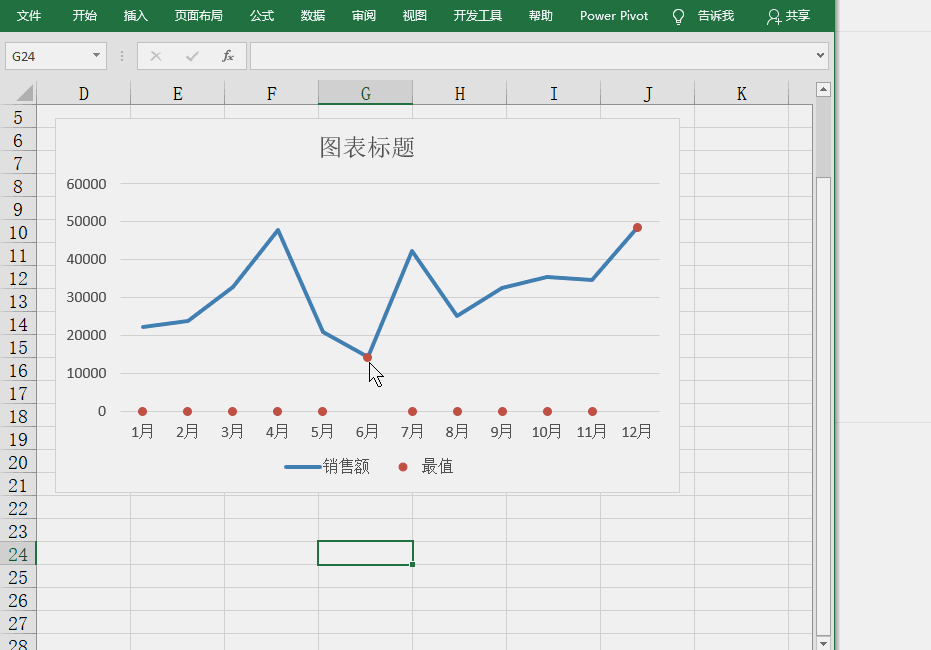
操作要点:选择数据点时,第一次单击是选择全部,再次单击才能单独选择;最大值和最小值的颜色应选择反差较大的颜色。
5.调整坐标轴格式
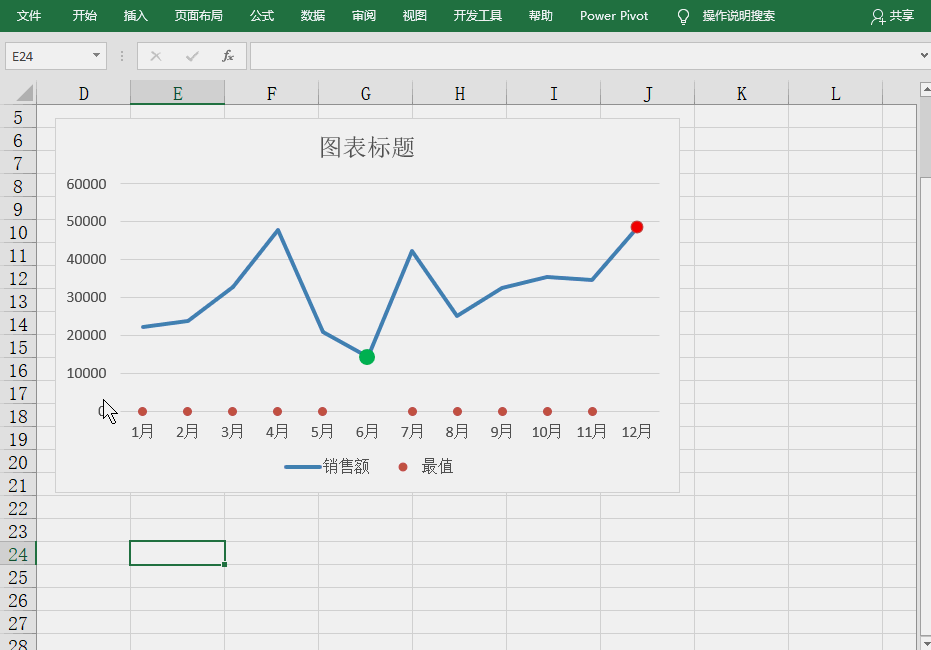
根据自己的数据情况,调整坐标轴的最小值。
调整后可以看到0值对应的这条横线不见了,图表下面的空白部分被隐藏了,同时隐藏的还有那些不需要显示的圆点。
到这一步有些朋友可能会有疑问,如果自己的数据需要从0值开始,不能隐藏网格线,那些多余的圆点怎么办?
其实也很简单,把辅助列公式中的""用#N/A代替,修改后的公式为:
=IF(OR(B2=MIN($B:$B),B2=MAX($B:$B)),B2,#N/A)
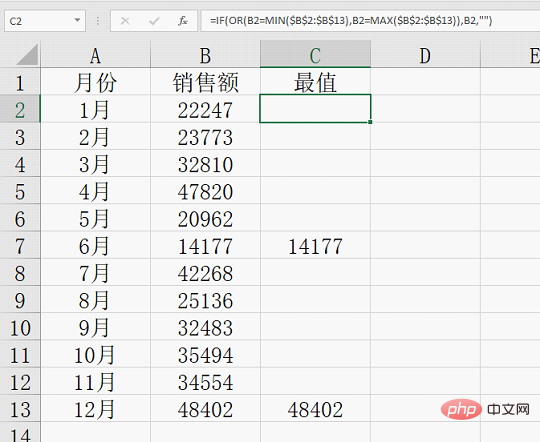
Analyse de formule :
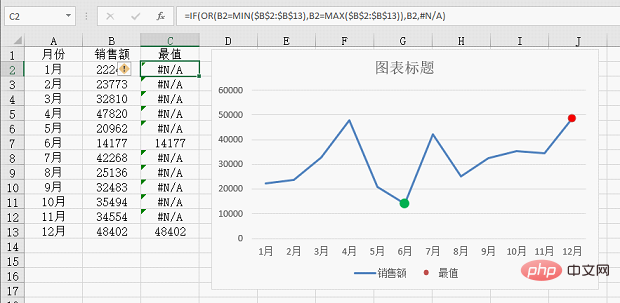
OR(B2=MIN($B$2:$B$13),B2=MAX($B$2:$B$13)) est utilisé pour calculer le volume des ventes et le valeur maximale Si l'une des valeurs minimales OR est égale, VRAI est renvoyé ; si elles ne sont pas égales, FAUX est renvoyé
Utilisez SI pour juger Lorsque le résultat de OU est VRAI, le montant des ventes est renvoyé ; lorsqu'il est FALSE, une valeur nulle est renvoyée.
2. Ajoutez un graphique linéaire
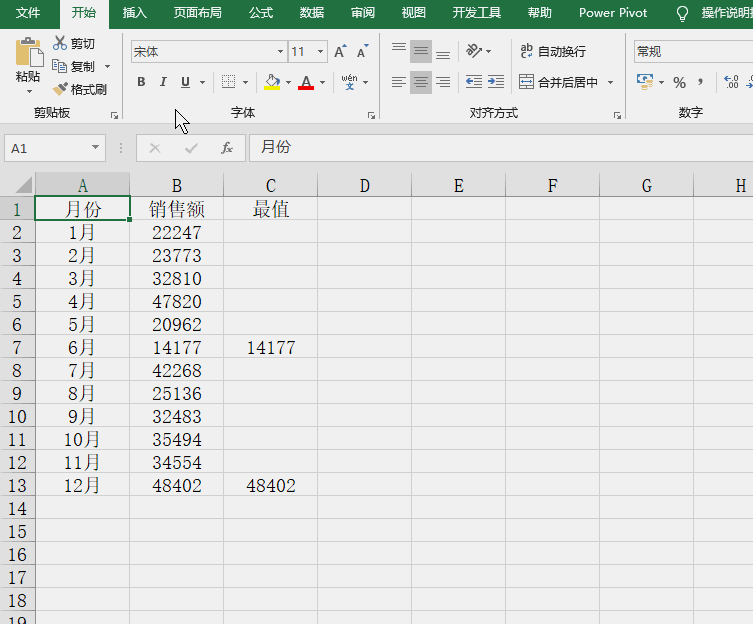
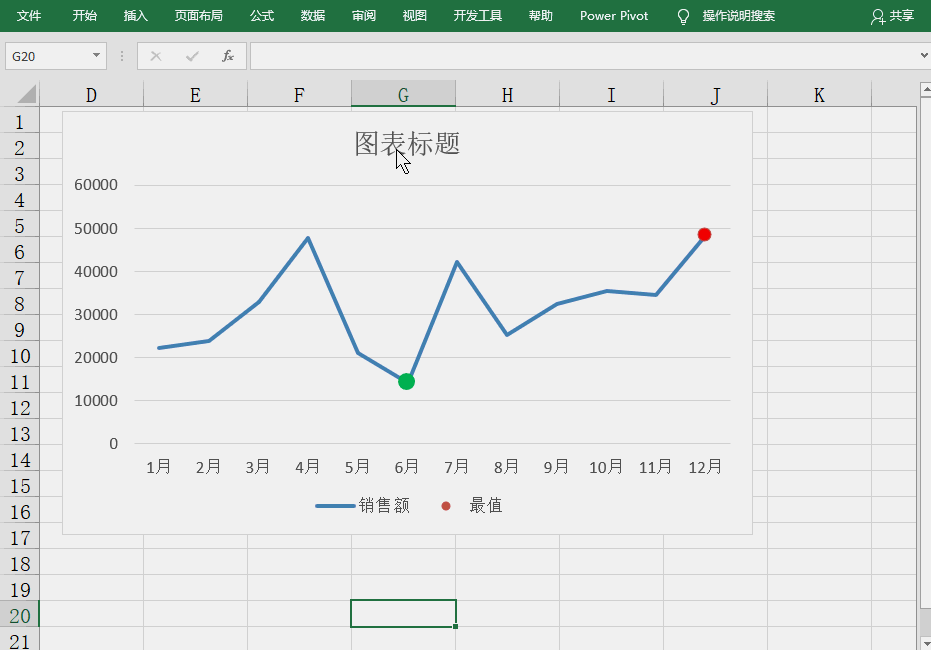
3. Modifier le type de graphique de la colonne auxiliaire
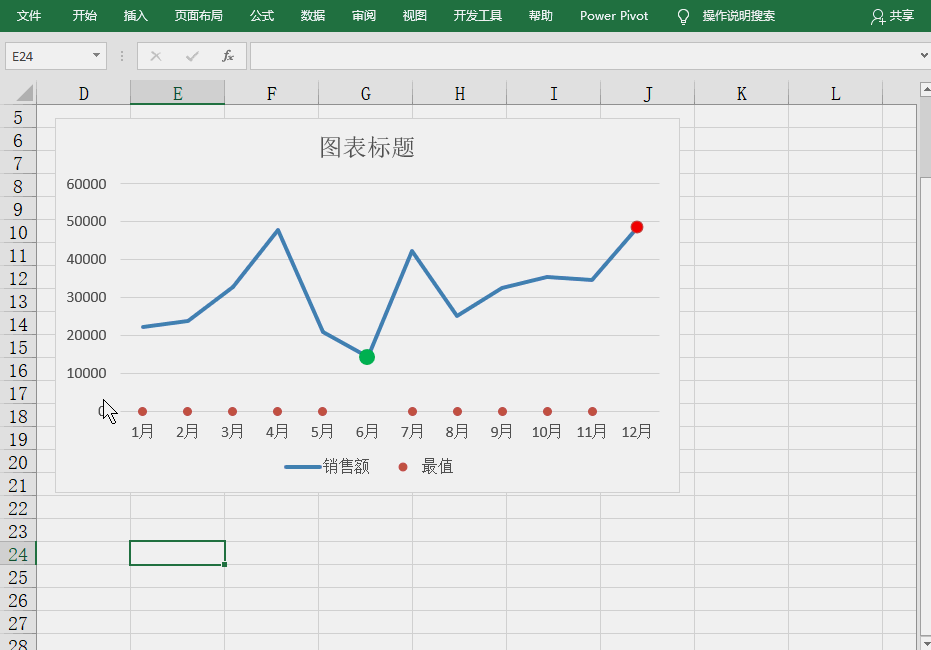 Changez le type de graphique de la série de valeurs maximales en un nuage de points et décochez l'axe secondaire. 🎜4. Modifiez le format des points de données des valeurs maximales et minimales 🎜🎜🎜
Changez le type de graphique de la série de valeurs maximales en un nuage de points et décochez l'axe secondaire. 🎜4. Modifiez le format des points de données des valeurs maximales et minimales 🎜🎜🎜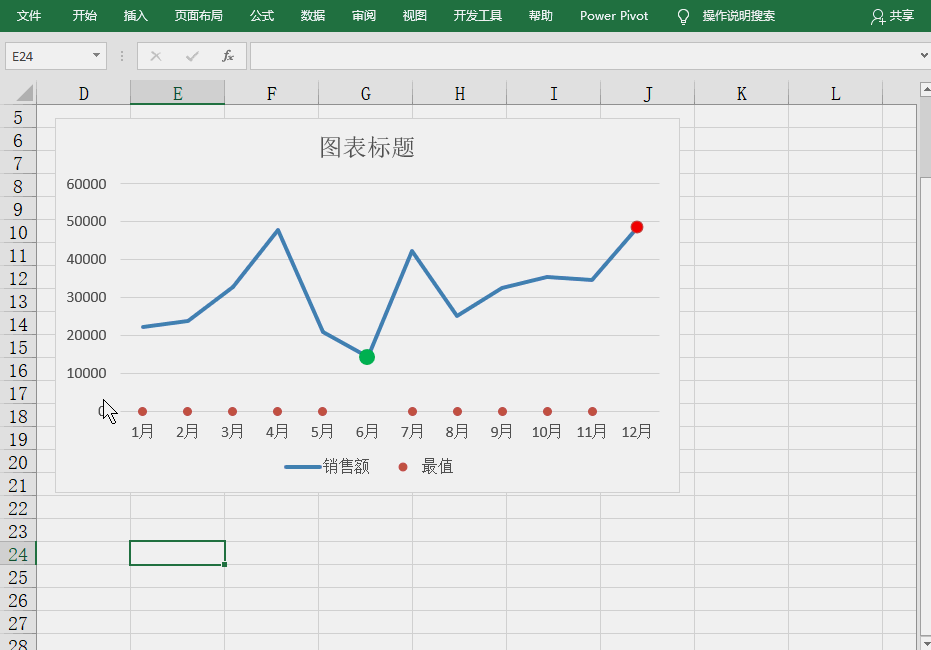 🎜🎜Points d'opération : lors de la sélection des points de données, cliquez une première fois pour tout sélectionner, puis cliquez à nouveau pour sélectionner individuellement ; les couleurs des valeurs maximales et minimales doivent être sélectionné avec une couleur plus contrastée. 🎜🎜🎜5. Ajustez le format de l'axe de coordonnées 🎜🎜🎜
🎜🎜Points d'opération : lors de la sélection des points de données, cliquez une première fois pour tout sélectionner, puis cliquez à nouveau pour sélectionner individuellement ; les couleurs des valeurs maximales et minimales doivent être sélectionné avec une couleur plus contrastée. 🎜🎜🎜5. Ajustez le format de l'axe de coordonnées 🎜🎜🎜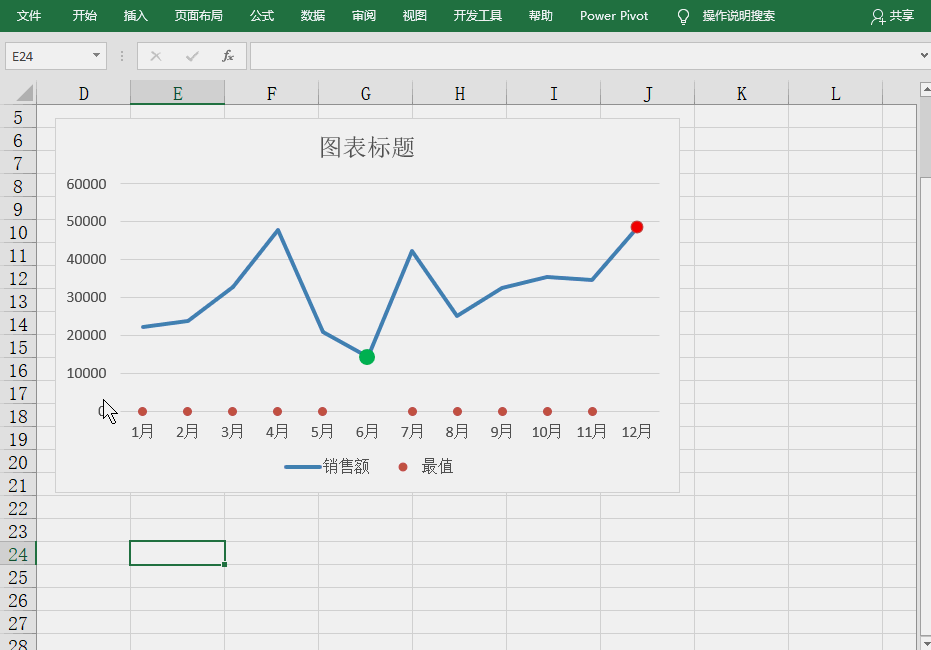 🎜🎜Ajustez la valeur minimale de l'axe des coordonnées en fonction de vos propres données. 🎜🎜Après ajustement, vous pouvez voir que la ligne horizontale correspondant à la valeur 0 a disparu, et que la partie vide sous le graphique est masquée, ainsi que les points qui n'ont pas besoin d'être affichés. 🎜🎜À cette étape, certains amis peuvent avoir des questions. Si vos données doivent partir de 0 et que les lignes de la grille ne peuvent pas être masquées, que dois-je faire avec ces points supplémentaires ? 🎜🎜En fait, c'est aussi très simple. Remplacez le "" dans la formule de la colonne auxiliaire par #N/A La formule modifiée est : 🎜🎜
🎜🎜Ajustez la valeur minimale de l'axe des coordonnées en fonction de vos propres données. 🎜🎜Après ajustement, vous pouvez voir que la ligne horizontale correspondant à la valeur 0 a disparu, et que la partie vide sous le graphique est masquée, ainsi que les points qui n'ont pas besoin d'être affichés. 🎜🎜À cette étape, certains amis peuvent avoir des questions. Si vos données doivent partir de 0 et que les lignes de la grille ne peuvent pas être masquées, que dois-je faire avec ces points supplémentaires ? 🎜🎜En fait, c'est aussi très simple. Remplacez le "" dans la formule de la colonne auxiliaire par #N/A La formule modifiée est : 🎜🎜=IF(OR(B2=MIN($B$2:$. B$13) ,B2=MAX($B$2:$B$13)),B2,#N/A)🎜🎜L'effet est comme sur l'image :🎜🎜🎜🎜🎜Le principe est également très simple, #N/A cette erreur La valeur ne peut pas être reconnue par le graphique, mais la remplacer par d'autres valeurs d'erreur peut ne pas avoir cet effet. Les amis intéressés peuvent la tester par eux-mêmes. 🎜🎜🎜6. Modifiez le titre du graphique et supprimez la légende 🎜🎜🎜🎜🎜🎜À ce stade, le graphique est effectivement terminé, ce n'est pas difficile, non ? 🎜🎜En voyant cela, certains amis se demandent peut-être : vous pouvez modifier directement le format des points de données des valeurs maximales et minimales directement sur la ligne de vente. Pourquoi devez-vous ajouter une colonne auxiliaire et utiliser un nuage de points ? 🎜🎜La raison est la suivante : si vous n'avez qu'une seule source de données et qu'elle ne changera pas, c'est-à-dire si vous n'avez besoin de créer un graphique linéaire qu'une seule fois, ce n'est pas un problème de le modifier directement. Mais s'il existe plusieurs sources de données, par exemple, chaque branche a besoin d'un tel graphique, vous devez rechercher manuellement les valeurs maximales et minimales sur chaque graphique. L'importance de l'utilisation de colonnes auxiliaires est qu'elle peut trouver automatiquement les annotations requises. point et évitez d’avoir à le gérer manuellement à chaque fois. 🎜🎜Parfois, cela ressemble à un petit détail dans un graphique, mais cela demande souvent beaucoup d'efforts pour y parvenir. C'est aussi l'une des joies de la création de graphiques. Avez-vous ce petit conseil aujourd'hui ? 🎜Recommandations d'apprentissage associées : Tutoriel Excel
Ce qui précède est le contenu détaillé de. pour plus d'informations, suivez d'autres articles connexes sur le site Web de PHP en chinois!
Articles Liés
Voir plus- Partage de conseils pratiques sur Excel : solutions aux difficultés d'impression courantes
- Partage de compétences pratiques sur Excel : Créez un QR code !
- Les 4 astuces de tableau croisé dynamique les plus pratiques pour apprendre les tableaux croisés dynamiques Excel
- Comment utiliser la fonction MATCH() dans l'apprentissage des fonctions Excel
- Partage pratique de compétences Excel : convertissez rapidement des données texte par lots !
- Apprentissage des fonctions Excel : la fonction de sommation conditionnelle la plus simple DSUM()
- Partage pratique de compétences Excel : 3 façons de remplacer rapidement une partie des nombres par des astérisques !

